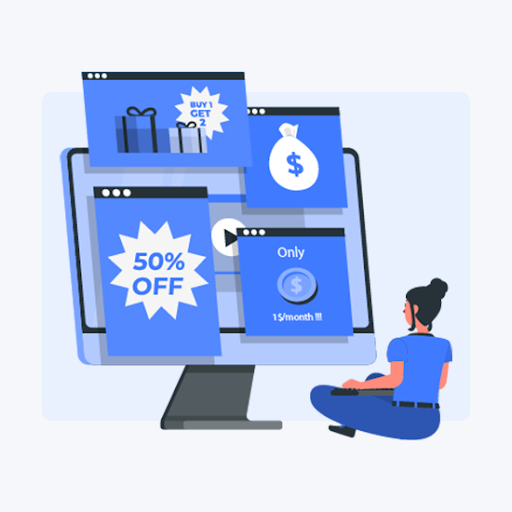Windows 10-Benutzer, insbesondere diejenigen, die neu im System sind, sind häufig das Ziel bösartiger Werbung. In diesem Artikel erfahren Sie, wie Sie Torrent9 entfernen.also Anzeigen und Adware von Ihrem Computer. Lassen Sie diese Infektion nicht unbehandelt – Malware kann sich negativ auf die Leistung Ihres Geräts auswirken und Sie dem Risiko von Cyberangriffen aussetzen.
Diese Anleitung konzentriert sich auf das Entfernen von Adware, insbesondere Torrent9.also Infektion. Erfahren Sie, was diese Malware ist, wie sie auf Ihr Gerät gelangt ist und wie Sie ähnliche Angriffe in Zukunft verhindern können.
Lass uns anfangen.
Inhaltsverzeichnis
- Was ist Torrent9?Also? Wie kam es auf meinen Computer?
- So entfernen Sie Torrent9.also Anzeigen
- Methode 1. Deaktivieren Sie Ihre Browserbenachrichtigungen
- Methode 2. Entfernen Sie verdächtige Erweiterungen aus Ihrem Browser
- Methode 3. Führen Sie einen Antivirenscan durch
- Methode 4. Deinstallieren Sie Torrent9.also Apps
- Wie Sie Adware-Infektionen verhindern können
- Abschließende Gedanken
Was ist Torrent9?Also? Wie kam es auf meinen Computer?
Vielleicht haben Sie den Begriff „Adware“ gehört, bevor Sie zu diesem Artikel gekommen sind. Schädliche Unternehmen versuchen oft, Code und Software auf Ihrem Gerät zu installieren, die eine Fülle von Werbung auf Ihrem Bildschirm anzeigt. Einige fortgeschrittenere Adware ist sogar in der Lage, sich in Ihren Browser zu integrieren und ihn mit Pop-ups und Links zu überladen.
Torrent9 ist ein Torrent-Netzwerk, das betrügerische Werbemethoden und Weiterleitungen verwendet und Besucher auf oft bösartige Seiten Dritter führt. Es ist sehr wahrscheinlich, dass eine der zwielichtigen Anzeigen oder Links eine Adware auf Ihrem Computer installiert hat. Beachten Sie, dass es viele Variationen dieser Site gibt, wie zum Beispiel:
- Torrent9.also
- Torrent9.pl
- Torrent9.Website
- Torrent9-fr.com
- … und viele mehr.
Alle diese Websites wurden wegen der Verbreitung schädlicher Werbung gemeldet, die Adware auf Ihrem Computer installiert. Es wird dringend empfohlen, diese Websites nicht zu besuchen und sich stattdessen an vertrauenswürdige Torrent-Websites zu halten. Wenn Sie sich nicht sicher sind, ob eine Website sicher ist, suchen Sie immer nach dem Namen und achten Sie auf Bewertungen von echten Benutzern.
Auch wenn Sie diese Websites nicht selbst besucht haben, ist es möglich, dass eine andere bösartige Anzeige Sie zu einem Adware-Installationsprogramm weitergeleitet hat. In jedem Fall hilft Ihnen unser Artikel dabei, Adware zu entfernen und Ihr Gerät im Handumdrehen wiederherzustellen.
So entfernen Sie Torrent9.also Anzeigen
Sie sind also hier, mit einer Menge Werbung, die auf Ihrem Bildschirm und Browser verstreut ist. Was können Sie in dieser Situation tun? Lass es uns herausfinden.
Wir haben viele effektive Methoden zusammengestellt, um Adware von Ihrem Computer zu entfernen, insbesondere solche von Torrent9-Websites. Sie können die Anweisungen auch zum Entfernen anderer Arten von Adware verwenden – in den meisten Fällen entfernen die Methoden diese lästigen Skripte und Codes.
Methode 1. Deaktivieren Sie Ihre Browserbenachrichtigungen
Eine der häufigsten Methoden, mit denen Adware Ihren Browser ausnutzt, ist die Aktivierung von Benachrichtigungen. Abhängig von Ihren Einstellungen kann dies zu Störungen auf Systemebene führen. Glücklicherweise ist es ganz einfach, Benachrichtigungen aus Ihrem Browser zu entfernen, selbst wenn Sie ihnen bereits zugestimmt haben.
Benachrichtigungen in Google Chrome deaktivieren 
- Geben Sie den folgenden Link in Ihre Adressleiste ein: chrome://settings/content/notifications
-
Überprüfen Sie Ihre zulässigen Benachrichtigungen. Wenn Ihnen etwas Ungewöhnliches auffällt, klicken Sie auf das Symbol Weitere Aktionen (angezeigt durch drei vertikal angeordnete Punkte) und wählen Sie Blockieren .

- Blockieren Sie alle Benachrichtigungen, die Sie nicht kennen. Am häufigsten handelt es sich bei Websites mit seltsamen Adressen um Adware-Benachrichtigungen.
Benachrichtigungen in Firefox deaktivieren 
- Klicken Sie auf die Menüschaltfläche und wählen Sie dann Optionen aus dem Kontextmenü.
-
Wählen Sie im linken Fensterbereich Datenschutz und Sicherheit aus. Scrollen Sie nach unten zu Berechtigungen und klicken Sie auf die Schaltfläche Einstellungen neben Benachrichtigungen.
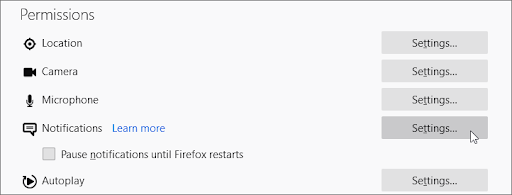
- Überprüfen Sie Ihre zulässigen Benachrichtigungen. Wenn Ihnen etwas Ungewöhnliches auffällt, öffnen Sie das Dropdown-Menü und wählen Sie Blockieren.
- Klicken Sie auf die Schaltfläche Änderungen speichern, nachdem Sie alle unerwünschten Benachrichtigungen und verdächtigen Websites entfernt haben.
Aktivieren SieBenachrichtigungen in Safari 
-
Öffnen Sie ein Safari-Fenster und wählen Sie dann in der oberen Menüleiste Ihres Mac Safari → Einstellungen aus.
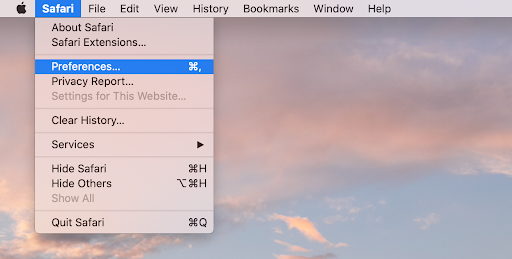
- Wechseln Sie zur Registerkarte Websites und wählen Sie dann im Menü auf der linken Seite Benachrichtigungen aus.
- Wählen Sie die Website-Benachrichtigungen aus, die Sie deaktivieren möchten. Blockieren Sie alle Benachrichtigungen, die Sie nicht kennen. Am häufigsten handelt es sich bei Websites mit seltsamen Adressen um Adware-Benachrichtigungen.
Benachrichtigungen in Microsoft Edge deaktivieren 
- Klicken Sie oben rechts in Ihrem Fenster auf das Symbol Einstellungen und mehr und wählen Sie dann im Kontextmenü Einstellungen aus .
-
Wechseln Sie zur Registerkarte Cookies und Website-Berechtigungen und klicken Sie dann auf Benachrichtigungen.
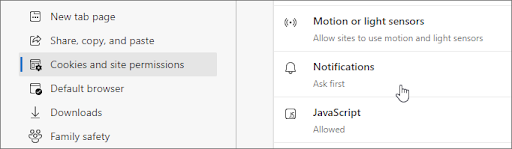
-
Überprüfen Sie Ihre zulässigen Benachrichtigungen. Wenn Ihnen etwas Ungewöhnliches auffällt, klicken Sie auf das Symbol Weitere Aktionen (angezeigt durch drei horizontal angeordnete Punkte) und wählen Sie Blockieren .
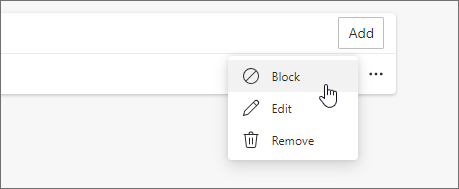
- Blockieren Sie alle Benachrichtigungen, die Sie nicht kennen. Am häufigsten handelt es sich bei Websites mit seltsamen Adressen um Adware-Benachrichtigungen.
Benachrichtigungen in Opera deaktivieren 
- Geben Sie den folgenden Link in Ihre Adressleiste ein: opera://settings/content/notifications
-
Überprüfen Sie Ihre zulässigen Benachrichtigungen und blockieren Sie alle verdächtigen Benachrichtigungen, die Sie nicht selbst aktiviert haben. Klicken Sie dazu auf Weitere Aktionen (3 vertikale Punkte) und wählen Sie im Kontextmenü Blockieren aus.
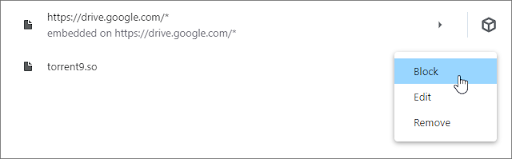
- Blockieren Sie alle Benachrichtigungen, die Sie nicht kennen. Am häufigsten handelt es sich bei Websites mit seltsamen Adressen um Adware-Benachrichtigungen.
Methode 2. Entfernen Sie verdächtige Erweiterungen aus Ihrem Browser
Einige Browsererweiterungen können bösartig sein und dazu führen, dass überall in Ihrem Browser und sogar auf den von Ihnen besuchten Websites betrügerische Anzeigen geschaltet werden. Um sicherzustellen, dass alle Ihre Erweiterungen vertrauenswürdig sind, befolgen Sie die folgenden Methoden und entfernen Sie alles, was Sie zum Stirnrunzeln bringt.
Erweiterungen in Google Chrome entfernen 
- Klicken Sie in Google Chrome auf das Symbol Mehr (angezeigt durch drei vertikal angeordnete Punkte) und wählen Sie Weitere Tools → Erweiterungen.
- Alternativ können Sie zur Seite „Erweiterungen“ gelangen, indem Sie chrome://extensions in Ihre Adressleiste eingeben.
-
Überprüfen Sie, ob Ihnen verdächtige Erweiterungen auffallen. Zum Beispiel Erweiterungen, die Sie nicht kennen oder die lückenhaft aussehen und von einem unbekannten Unternehmen stammen.
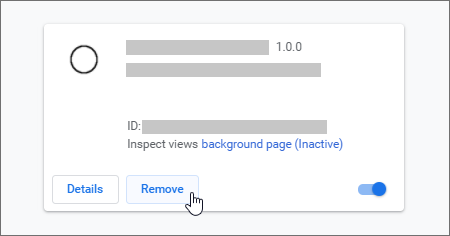
- Um alle Erweiterungen zu deinstallieren, die Sie nicht auf Ihrem Gerät behalten möchten, klicken Sie auf die Schaltfläche Entfernen.
Erweiterungen in Firefox entfernen 
- Klicken Sie in Mozilla Firefox auf die Menüschaltfläche und wählen Sie dann Add-ons und Themes aus dem Kontextmenü.
-
Wechseln Sie zur Registerkarte Erweiterungen. Überprüfen Sie hier, ob Ihnen verdächtige Erweiterungen auffallen. Zum Beispiel Erweiterungen, die Sie nicht kennen oder die lückenhaft aussehen und von einem unbekannten Unternehmen stammen.
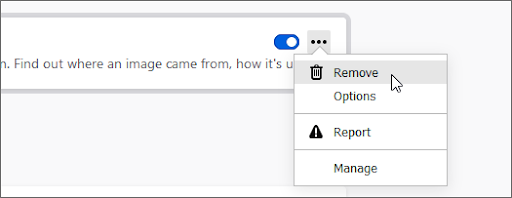
- Um alle Erweiterungen zu deinstallieren, die Sie nicht auf Ihrem Gerät behalten möchten, klicken Sie auf die Schaltfläche Weitere Aktionen und wählen Sie Entfernen aus dem Kontextmenü.
Erweiterungen in Safari entfernen 
- Öffnen Sie ein Safari-Fenster und wählen Sie dann in der oberen Menüleiste Ihres Mac Safari → Einstellungen aus.
- Wechseln Sie zur Registerkarte Erweiterungen und wählen Sie eine Erweiterung aus, die Sie entfernen möchten. Klicken Sie auf die Schaltfläche Deinstallieren, um es von Ihrem Mac zu entfernen.
- Wir empfehlen, alle Erweiterungen zu entfernen, die Sie nicht kennen oder von denen Sie wissen, dass Sie sie nicht manuell installiert haben.
Erweiterungen in Microsoft Edge entfernen 
- Geben Sie in Microsoft Edge den folgenden Link in Ihre Adressleiste ein: edge://extensions/
-
Suchen Sie nach einer Erweiterung, die Sie deinstallieren möchten, und klicken Sie dann auf die Schaltfläche Entfernen.
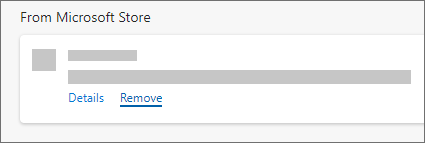
- Stellen Sie sicher, dass Sie alle verdächtigen Erweiterungen entfernen. Zum Beispiel Erweiterungen, die Sie nicht kennen oder die lückenhaft aussehen und von einem unbekannten Unternehmen stammen.
Erweiterungen in Opera entfernen 
-
Klicken Sie in Opera auf das Hauptmenü in der oberen linken Ecke und navigieren Sie dann zu Erweiterungen → Erweiterungen.
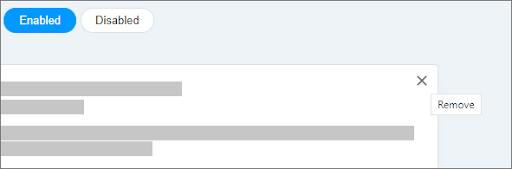
- Suchen Sie nach verdächtigen Erweiterungen, die Sie deinstallieren möchten. Klicken Sie auf die Schaltfläche X in der oberen rechten Ecke, um es zu deinstallieren.
Methode 3. Führen Sie einen Antivirenscan durch
Es gibt unzählige Antivirenlösungen, die Ihnen helfen, Ihr Gerät zu schützen. Die meisten Premium-Anwendungen verfügen über eine Echtzeit-Bedrohungserkennung, sodass Sie sich nicht so viele Sorgen machen müssen. Wenn Sie jedoch keines haben, empfehlen wir Ihnen einen Blick auf unsere Angebote in der Abteilung Antivirus.
Für diejenigen, die eine kostenlose Lösung suchen, empfehlen wir Malwarebytes zum Scannen und Entfernen von Malware von Ihrem Gerät. Die folgende Anleitung beschreibt den Prozess der Verwendung eines Antivirenprogramms zum Scannen Ihres Geräts.
- Starten Sie Ihre Antivirenanwendung.
-
Wählen Sie die Option Scan und klicken Sie dann auf die Schaltfläche Scan starten, um einen Malware-Scan auf Ihrem Computer zu starten Gerät.
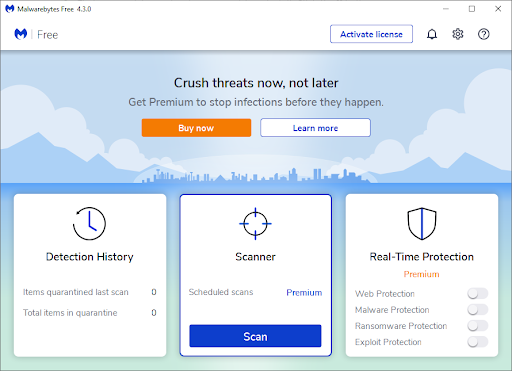
- Warten Sie, bis Ihr Antivirenprogramm den Scan Ihres PCs auf Malware abgeschlossen hat. Wenn schädliche Dateien gefunden werden, können Sie diese sofort neutralisieren, indem Sie sie von der Software unter Quarantäne stellen lassen.
- Optional können Sie der Anwendung erlauben, die schädlichen Dateien von Ihrem PC zu löschen.
Methode 4. Deinstallieren Sie Torrent9.also Apps
Torrent9.So und ähnliche Websites können möglicherweise ein potenziell unerwünschtes Programm, auch kurz PUP genannt, auf Ihrem Gerät installieren. Diese Anwendungen sind oft voller Adware, Malware und anderem Schadcode.
Am besten werfen Sie einen Blick auf alle Anwendungen, die sich derzeit auf Ihrem PC befinden, und entfernen Sie alle Anwendungen, die Sie nicht kennen.
 Anwendungen unter Windows 10 deinstallieren
Anwendungen unter Windows 10 deinstallieren
-
Klicken Sie auf das Windows-Symbol unten links auf Ihrem Bildschirm, um das Startmenü aufzurufen. Wählen Sie Einstellungen oder verwenden Sie alternativ die Verknüpfung Windows + I .
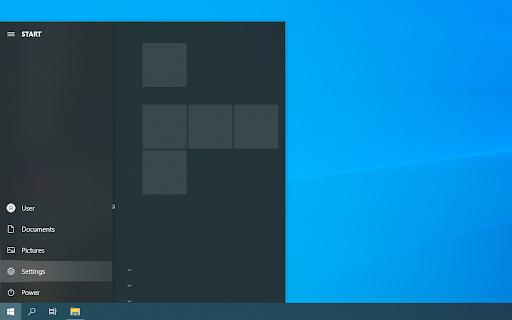
-
Klicken Sie auf die Kachel Apps . Hier finden Sie die meisten Ihrer installierten Anwendungen.
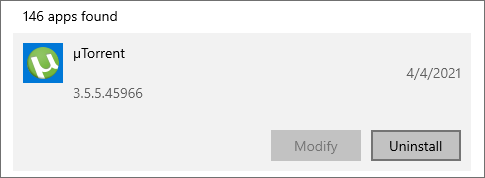
- Wählen Sie eine App aus, die Sie entfernen möchten, und klicken Sie dann auf die Schaltfläche Deinstallieren. Windows 10 wird sofort daran arbeiten, die Software und alle damit verbundenen Dateien zu entfernen.
 Anwendungen unter Windows 7 deinstallieren
Anwendungen unter Windows 7 deinstallieren
- Klicken Sie auf das Windows-Logo, um das Startmenü aufzurufen. Klicken Sie hier auf Systemsteuerung.
- Suchen Sie nach der Kategorie „Programme“ und klicken Sie dann auf den Link Programm deinstallieren darunter.
- Wählen Sie das Programm aus, das Sie deinstallieren möchten, indem Sie darauf klicken, und klicken Sie dann oben auf Deinstallieren/Ändern.
- Bestätigen Sie im Popup-Fenster den Deinstallationsvorgang, indem Sie auf Ja klicken. Windows 7 entfernt die Anwendung von Ihrem Computer.
 Anwendungen auf dem Mac deinstallieren
Anwendungen auf dem Mac deinstallieren
- Öffnen Sie den Finder in Ihrem Dock und klicken Sie dann auf Anwendungen.
-
Suchen Sie nach verdächtigen Apps, an deren Installation Sie sich nicht erinnern können. Ziehen Sie die App in den Papierkorb oder wählen Sie die App aus und wählen Sie Datei → In den Papierkorb verschieben aus Ihrer Menüleiste.
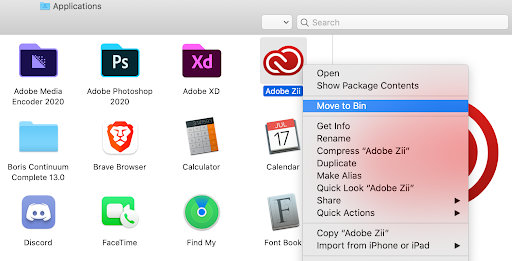
-
Um die App zu löschen, klicken Sie mit der rechten Maustaste auf das Papierkorbsymbol in Ihrem Dock und wählen Sie Leeren oder navigieren Sie zum Finder → Papierkorb leeren.
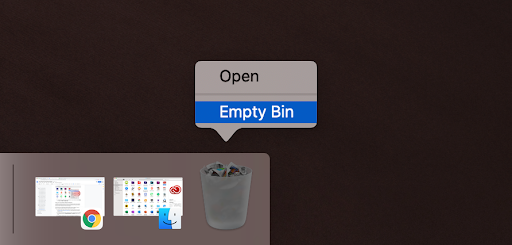
Wie Sie Adware-Infektionen verhindern können
Hoffentlich hat Ihnen unser Leitfaden dabei geholfen, lästige Adware zu entfernen, die von Torrent9 stammt.also Websites. Um Sie zu verabschieden, haben wir einige Tipps und Tricks zusammengestellt, um sicherzustellen, dass Sie nie wieder in dieses Szenario geraten.
Wie können Sie also Adware-Infektionen stoppen, bevor sie überhaupt auftreten? Es gibt zahlreiche Möglichkeiten, sich selbst, Ihr Gerät und Ihr Netzwerk zu schützen.
- Stellen Sie sicher, dass Sie über ein gutes Echtzeit-Antivirenprogramm verfügen. Wir bieten Lösungen wie AVG und ESET NOD32 und Avast Pro Antivirus für an zu einem reduzierten Preis, um Ihnen umfassenden Schutz zu bieten.
- Sie möchten Dritten keine Chance geben? Keine Probleme. Stellen Sie einfach sicher, dass der in Windows 10 integrierte Windows Defender und die Firewall immer aktiviert sind.
- Hören Sie auf, auf Phishing-Betrug hereinzufallen. Als Faustregel gilt: Wenn etwas zu gut ist, um wahr zu sein, ist es das wahrscheinlich auch. Irreführende Websites und E-Mails verleiten Sie dazu, auf etwas zu klicken, und im nächsten Moment ist Ihr Computer erneut mit Malware infiziert.
- Aktualisieren Sie immer Ihren Webbrowser und Ihr Betriebssystem. Es spielt keine Rolle, was Sie verwenden und auf welcher Plattform Sie sich befinden; Wenn Sie die Dinge auf dem neuesten Stand halten, erhalten Sie die neuesten Sicherheitsfunktionen und Exploit-Patches direkt vor Ihrer Haustür.
- Laden Sie Dateien und Anwendungen nur von vertrauenswürdigen Quellen herunter. Stellen Sie sicher, dass die Website, auf der Sie sich befinden, eine gültige https-Adresse hat.
- Lesen Sie zuerst die Bewertungen. Suchen Sie nach dem Namen der Website, von der Sie herunterladen, und prüfen Sie, ob jemand Betrug, Malware oder irreführende Links gemeldet hat.
- Überstürzen Sie Ihre Installationen nicht. Viele Installationsprogramme nutzen Benutzer aus, indem sie Shareware- und Freeware-Software in ihre Installationsprogramme einfügen und Sie dazu bringen, ohne nachzudenken auf die lästige Schaltfläche „Installieren“ zu klicken. Lesen Sie immer, was Sie drücken möchten.
Abschließende Gedanken
Voila! Du bist fertig! Wir glauben, dass diese Methoden Ihnen dabei helfen werden, Torrent9-Anzeigen und Adware zu entfernen. Lassen Sie uns wissen, ob diese Methoden für Sie funktioniert haben. Wenn ja, teilen Sie es Ihren Freunden, Arbeitskollegen, Ihrer Familie und Ihren Bekannten mit.
Noch etwas
Unser Hilfecenter bietet Hunderte von Leitfäden, die Ihnen weiterhelfen, wenn Sie weitere Hilfe benötigen. Kommen Sie zu uns zurück, um weitere informative Artikel zu erhalten, oder nehmen Sie Kontakt mit unseren Experten auf, um sofortige Hilfe zu erhalten.
Möchten Sie Sonderangebote, Angebote und Rabatte erhalten, um unsere Produkte zum besten Preis zu erhalten? Vergessen Sie nicht, unseren Newsletter zu abonnieren, indem Sie unten Ihre E-Mail-Adresse eingeben! Seien Sie der Erste, der die neuesten Nachrichten in Ihrem Posteingang erhält.
Vielleicht gefällt Ihnen auch
» Wie Hacker DNS-Server zum Hacken nutzen (und wie Sie sich schützen)
» Wie Sie Softwarebetrug vermeiden
» Neu: Microsoft veröffentlicht ein Windows-Dateiwiederherstellungstool